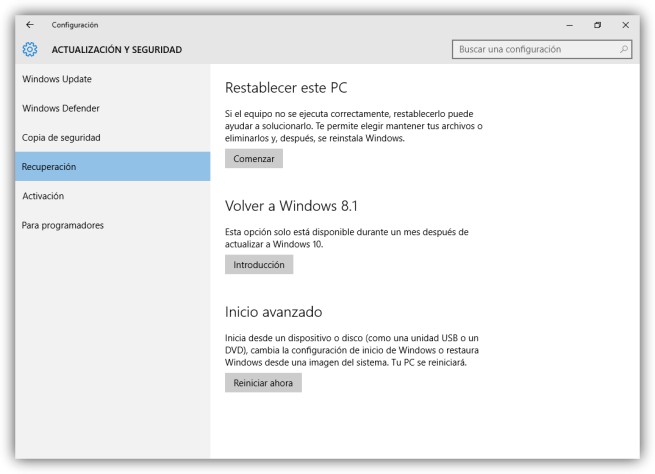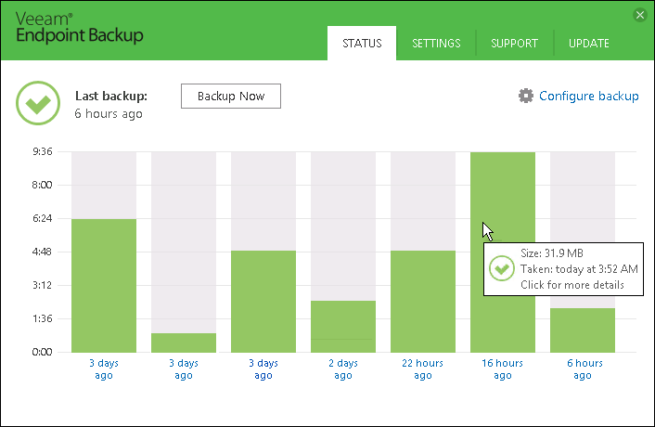Como conseguir Windows 10 gratis sin necesidad de instalarlo definitivamente

Cada vez va quedando menos tiempo para conseguir la actualización de Windows 10 de forma totalmente gratuita. De hecho, a partir del próximo día 29 acaba la oferta de Microsoft y quien quiera conseguir el nuevo sistema operativo de los de Redmond tendrá que pasar por caja. Por eso, si no queréis instalar Windows 10 ahora mismo, es bueno saber cómo se puede reservar la licencia gratuita para utilizarla e instalar el sistema operativo cuando queramos.
Hoy no vamos a entrar en el debate de si es conveniente actualizar a Windows 10 o no. Hay opiniones a favor y en contra y parece difícil poner de acuerdo a personas que piensan de un modo diferente respecto a este tema. Sin embargo, quien no quiera actualizar a Windows 10 por el motivo que sea, debe saber que es muy probable que en el futuro tenga que hacerlo y siempre viene bien tener la opción de hacerlo completamente gratis. Por eso, desde Softzone os vamos a dar las claves para tener siempre disponible la licencia gratuita de Windows 10. Hay tres formas de hacerlo.
Actualizar y regresar al sistema operativo anterior a Windows 10
No hay manera de conseguir la licencia gratuita de Windows 10 sin instalarlo en el ordenador, pero una vez que se hace, esta está para siempre. Además, es posible regresar a Windows 7 o Windows 8.1 durante 30 días después de haber actualizado a Windows 10 con solo pulsar un botón. Únicamente hay que ir a ‘Configuración’, pinchar en ‘Actualización y seguridad’ y pulsar en el botón de ‘volver’ que aparecerá durante 30 días después de la instalación. Esta es la forma más fácil, pero esto no quiere decir que no pueda dar problemas. Para ello, recomendamos crear una copia de seguridad del sistema antes de realizar la operación.
Realizar una copia de seguridad, actualizar y volver a la copia de seguridad
También se puede hacer lo mismo pero de forma manual. Podemos crear una copia de seguridad para restaurarla después de haber instalado Windows 10. Se pueden utilizar varios programas como Veeam Endpoint Backup, Macrium Reflect y otros que hay en el mercado. Sin embargo, hay que saber que para realizar esta copia de seguridad hay que tener espacio suficiente para esta ella. Simplemente hay que crear la copia de seguridad, actualizar a Windows 10 y volver a restaurar la copia de seguridad que se hizo al principio.
Swap trick en el disco duro
El último método requiere tener al menos otro disco duro con suficiente espacio. Además, hay que tener la clave de producto original para que funcione. Hay que seguir los pasos en este orden para conseguirlo:
- Descargar la última imagen ISO de Windows 10 y crear una unidad USB de arranque con los archivos de instalación
- Apagar el PC
- Desconectar el disco duro principal y conectar el disco duro secundario
- Conectar la unidad USB al PC
- Arrancar el PC desde la unidad USB y seguir las instrucciones de instalación para instalar Windows 10.
- Introducir la clave del producto
- Una vez que Windows 10 se ha activado, apagar el PC y conectar la unidad de disco duro original.
En principio el ordenador debería arrancar como si nada hubiera pasado y con el sistema operativo que estábamos utilizando antes de arrancar este proceso.
Como veis, ninguna de las tres opciones es muy difícil de realizar y nos cubre un posible cambio de opinión respecto a Windows 10 o una actualización a la fuerza.
¿Vais a instalar Windows 10 antes del día 29 para tenerlo siempre gratis?
Quizá te interese…
- Entendiendo el significado de la información de ‘Acerca de Windows 10’
- Icaro crea miniaturas de tus archivos de audio y vídeo en el explorador de archivos